Калькулятор – один из самых полезных инструментов, с которыми мы сталкиваемся в повседневной жизни. Он позволяет быстро и легко выполнять математические операции, решать задачи и делать расчеты. Интересно, что многие пользователи даже не подозревают о наличии калькулятора в своей компьютерной клавиатуре, что замедляет работу и не позволяет использовать все возможности ноутбука.
Включение калькулятора на клавиатуре ноутбука – достаточно простая задача, которая займет буквально несколько секунд. Для этого нужно знать специальную комбинацию клавиш, которая активирует данную функцию. Как правило, на клавиатурах ноутбуков есть специальная клавиша, на которой изображен символ калькулятора. Достаточно одного нажатия на нее, чтобы запустить программу. Однако, на некоторых моделях ноутбуков клавиатура может иметь особенности, поэтому иногда потребуется нажать несколько клавиш одновременно.
Если символа калькулятора на клавиатуре вашего ноутбука нет, не стоит отчаиваться! Существует и другой способ ее включить. Наведите курсор мыши на панель задач и щелкните по значку "Пуск" в левом нижнем углу экрана. В появившемся меню найдите и нажмите на пункт "Калькулятор". Таким образом, вы запустите калькулятор, даже не прибегая к использованию клавиатуры.
Поиск кнопки калькулятора
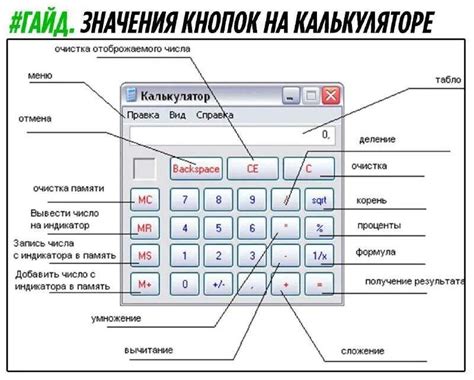
Если вы впервые используете клавиатуру ноутбука или не уверены в том, есть ли на ней кнопка калькулятора, вам пригодятся следующие советы:
- Посмотрите внимательно на клавиатуру: обычно кнопка калькулятора расположена в верхней части клавиатуры, рядом с функциональными клавишами.
- Проверьте наличие клавиши "Fn": некоторые ноутбуки требуют нажатия клавиши "Fn" в комбинации с другой клавишей, чтобы активировать функцию калькулятора.
- Исследуйте клавиатурные комбинации: в некоторых случаях кнопка калькулятора может быть назначена на специальную комбинацию клавиш, например "Ctrl" + "Shift" + "C". Проверьте документацию к своему ноутбуку для получения подробной информации о клавишах и комбинациях.
- Используйте встроенный поиск: если вы не можете найти кнопку калькулятора на клавиатуре ноутбука, попробуйте воспользоваться поиском в меню "Пуск" или нажать сочетание клавиш "Win" + "R" и ввести в появившемся окне программу "calc" для вызова встроенного калькулятора операционной системы.
Исследуйте все возможности своей клавиатуры и не бойтесь экспериментировать, чтобы найти кнопку калькулятора на ноутбуке. В случае неудачи, обратитесь к руководству пользователя ноутбука или свяжитесь с производителем для получения дополнительной информации.
Что делать, если кнопки калькулятора нет

Если на клавиатуре ноутбука отсутствуют кнопки для запуска калькулятора, не стоит отчаиваться. Возможно, клавиша для запуска калькулятора просто не предусмотрена производителем. Однако, есть несколько альтернативных способов, которые позволят вам использовать калькулятор на ноутбуке:
1. Воспользуйтесь поиском. На большинстве ноутбуков с операционной системой Windows можно найти калькулятор, введя «калькулятор» в поле поиска. Нажмите клавишу с логотипом Windows на клавиатуре или откройте меню «Пуск», чтобы найти поле поиска. Введите «калькулятор» и выберите приложение «Калькулятор». Вы можете добавить ярлык для быстрого доступа прямо на панель задач.
2. Воспользуйтесь программой-калькулятором. В интернете есть множество программ-калькуляторов, которые можно скачать и установить на ноутбук. Вы можете выбрать программу, которая подходит вам по функциональности и дизайну, и установить ее на свой ноутбук. Программа-калькулятор будет работать так же, как и встроенный калькулятор.
3. Используйте онлайн-калькулятор. Если у вас есть доступ к интернету, вы можете воспользоваться онлайн-калькулятором. Просто откройте любой браузер и введите в поисковой строке «онлайн-калькулятор». Вам будут предложены различные варианты онлайн-калькуляторов, из которых вы можете выбрать наиболее удобный.
Если у вас возникли проблемы с использованием калькулятора на ноутбуке, попробуйте один из предложенных выше способов. Они помогут вам решать математические задачи и производить расчеты без необходимости покупки дополнительной клавиатуры или программного обеспечения.
Настройка функциональных клавиш

Если вы хотите включить калькулятор на клавиатуре ноутбука, вам может потребоваться настроить функциональные клавиши. Это можно сделать следующим образом:
- Перейдите в настройки операционной системы, кликнув на значок "Пуск" в левом нижнем углу экрана и выбрав "Настройки".
- Выберите пункт "Система" и перейдите в раздел "Клавиатура".
- Нажмите на кнопку "Переключение специальных клавиш" или "Функциональные клавиши" в зависимости от вашей операционной системы.
- Включите опцию "Включить специальные клавиши" или "Включить функциональные клавиши".
- Проверьте, работает ли клавиша с символом "Calculator" или "Калькулятор". Если нет, то может потребоваться назначить функцию этой клавише.
- Выберите пункт "Настройка клавиш" или "Привязка функций к клавишам".
- Нажмите на клавишу, которую вы хотите использовать для запуска калькулятора, и выберите функцию "Calculator" или "Калькулятор".
- Сохраните изменения и закройте настройки.
После этого включение калькулятора на клавиатуре должно работать без проблем. Если у вас возникли сложности при настройке, рекомендуется обратиться к руководству пользователя для вашей модели ноутбука или операционной системы.
Использование программы-калькулятора

После включения калькулятора на клавиатуре ноутбука, вам станет доступно множество функций, которые помогут вам решить различные математические задачи. Вот некоторые основные действия, которые можно выполнить с помощью программы-калькулятора:
Основные операции:
- Сложение: для сложения двух чисел введите первое число, нажмите "+" и введите второе число, затем нажмите клавишу "Enter" или "=".
- Вычитание: для вычитания одного числа из другого введите первое число, нажмите "-", введите второе число и нажмите клавишу "Enter" или "=".
- Умножение: для умножения двух чисел введите первое число, нажмите "*", введите второе число и нажмите клавишу "Enter" или "=".
- Деление: для деления одного числа на другое введите первое число, нажмите "/", введите второе число и нажмите клавишу "Enter" или "=".
Дополнительные функции:
- Квадратный корень: для нахождения квадратного корня числа введите число, затем нажмите клавишу "√" или используйте сочетание клавиш "Ctrl + Q".
- Проценты: для вычисления процентов от числа введите число, затем нажмите клавишу "%" или используйте сочетание клавиш "Ctrl + %".
- Возведение в степень: для возведения числа в степень введите число, затем нажмите "^" или используйте сочетание клавиш "Ctrl + ^".
Не забывайте, что большинство клавиш калькулятора имеют альтернативную функцию, которая активируется с помощью клавиши "Fn" или "Fn Lock". Если вам не удается найти нужную функцию, проверьте клавишу-модификатор и повторите попытку.
Теперь, когда вы знакомы с основными функциями программы-калькулятора на клавиатуре ноутбука, вы можете использовать ее для решения различных математических задач быстро и удобно.
Скачивание и установка калькулятора
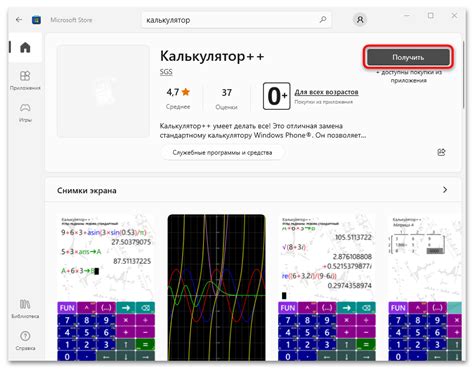
Если ваша клавиатура ноутбука не имеет встроенного калькулятора, вы можете скачать и установить его самостоятельно с помощью следующих шагов:
- Перейдите на официальный сайт производителя операционной системы вашего ноутбука.
- Найдите раздел "Приложения" или "Дополнительное ПО".
- В списке доступных приложений найдите калькулятор и нажмите на ссылку для скачивания.
- Сохраните файл установщика на вашем компьютере.
- Запустите файл установщика и следуйте инструкциям на экране для завершения установки.
После успешной установки калькулятора вы сможете найти его в меню "Пуск" или на рабочем столе вашего ноутбука. Теперь вы можете легко использовать калькулятор в любое время!
Поиск альтернативных способов
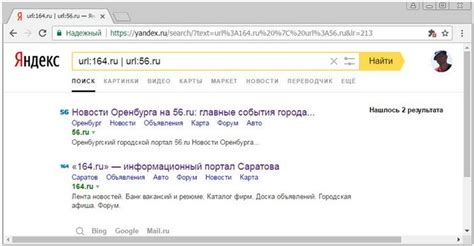
Если ваша клавиатура ноутбука не имеет отдельной кнопки для калькулятора или вы не нашли способа включить его с помощью горячих клавиш, не отчаивайтесь. Существуют альтернативные способы включения калькулятора на клавиатуре ноутбука, которые могут пригодиться вам.
1. Поиск калькулятора в меню "Пуск"
На большинстве ноутбуков с операционной системой Windows калькулятор можно найти в меню "Пуск". Для этого щелкните на кнопке "Пуск" в левом нижнем углу экрана, а затем найдите и щелкните по папке "Аксессуары". Внутри папки "Аксессуары" вы должны увидеть значок калькулятора. Щелкните по нему, чтобы открыть калькулятор.
2. Использование поисковой строки
Еще один способ найти и включить калькулятор - воспользоваться поисковой строкой Windows. Для этого откройте поисковую строку, нажав клавишу "Win" на клавиатуре, и введите в строку поиска запрос "калькулятор". Приложение калькулятор должно появиться в результатах поиска. Нажмите на него, чтобы открыть калькулятор.
3. Загрузка стороннего калькулятора
Если вы не нашли удобных способов включить калькулятор на клавиатуре ноутбука, вы всегда можете загрузить сторонний калькулятор из Интернета. Существует множество бесплатных калькуляторов, которые можно скачать и установить на ваш ноутбук. Для этого просто найдите в поисковой системе запрос "скачать калькулятор" и выберите подходящий вариант для установки.
Не везде доступен идеальный и простой способ включить калькулятор на клавиатуре ноутбука. Поэтому освоение альтернативных методов включения калькулятора может пригодиться вам в различных ситуациях.